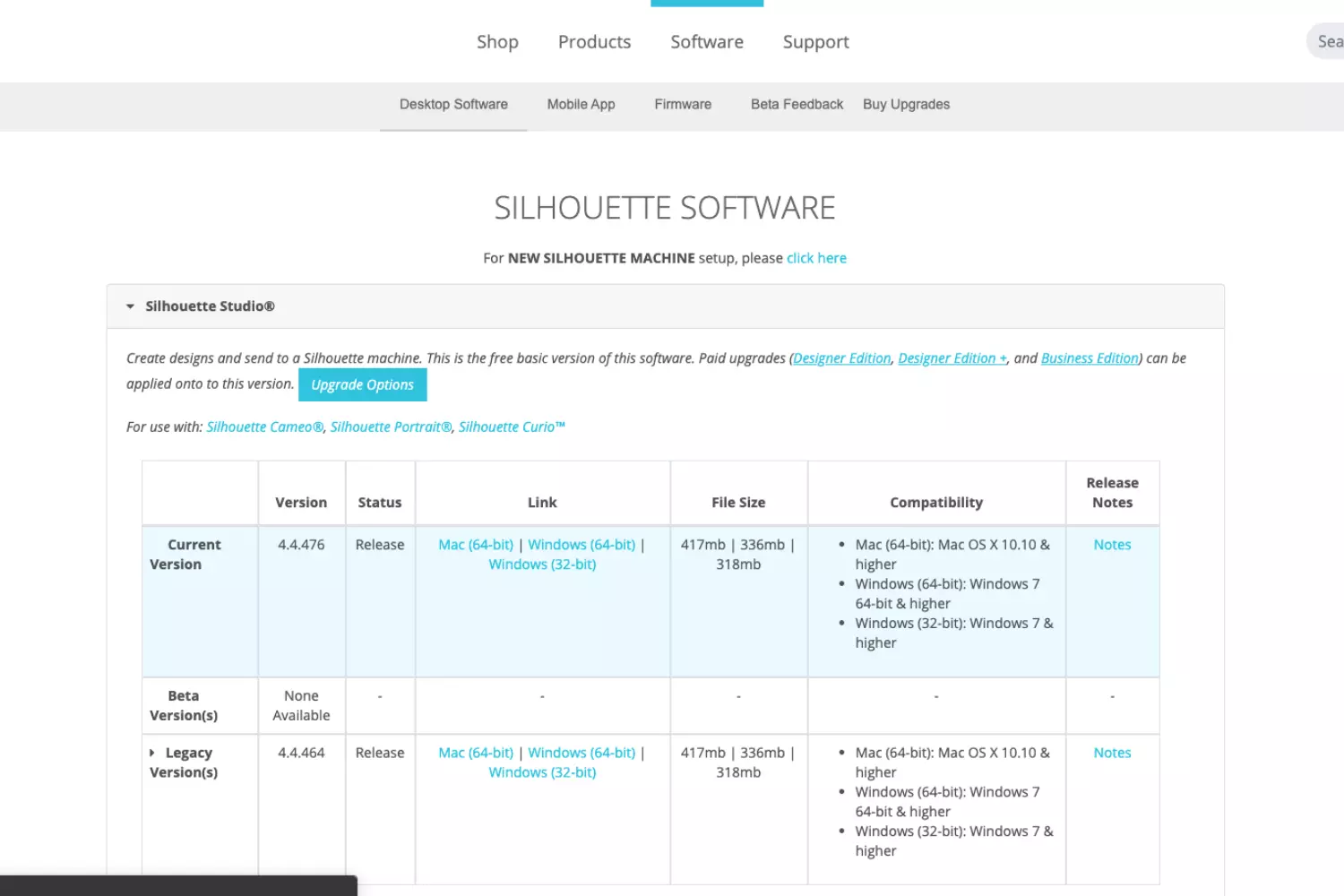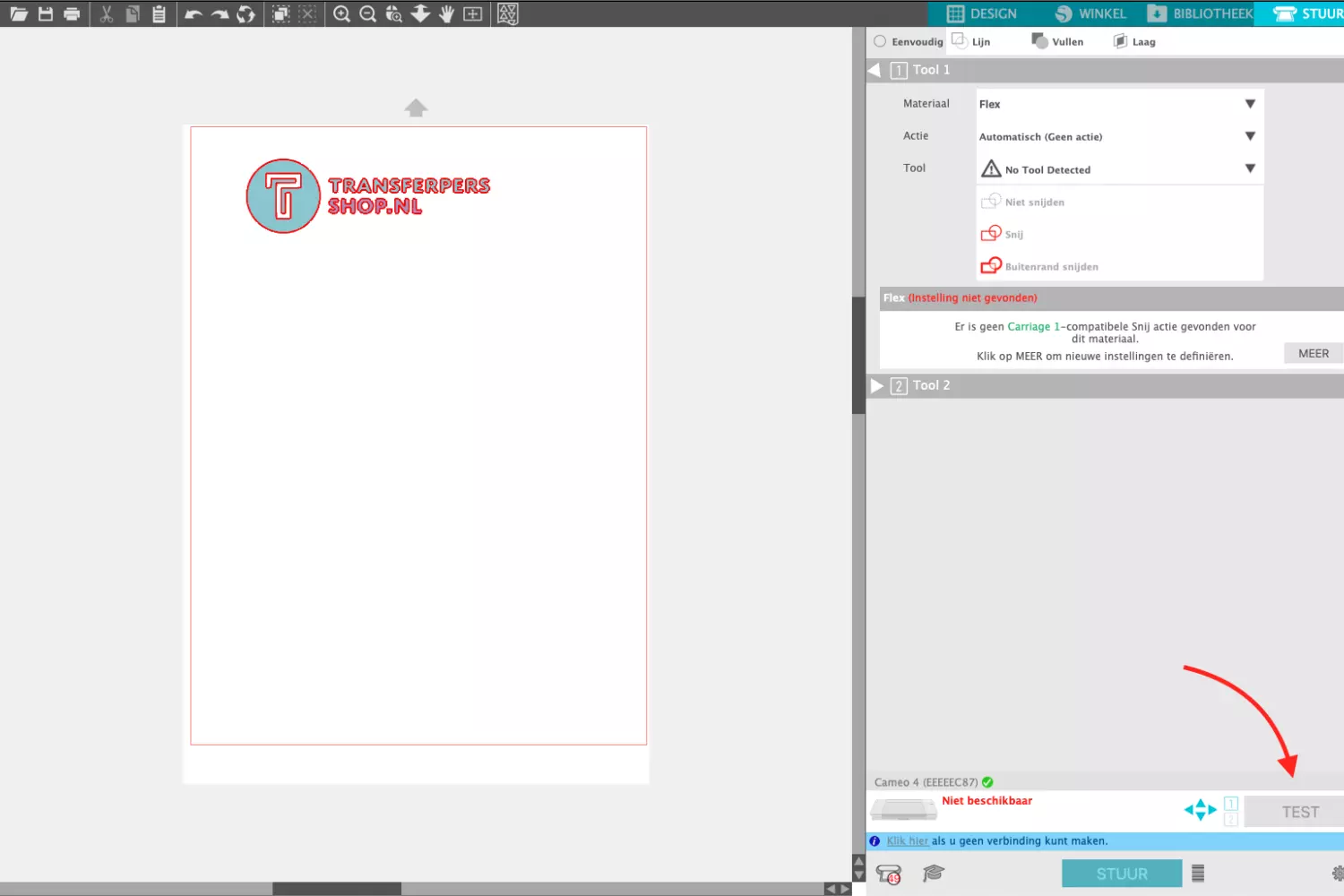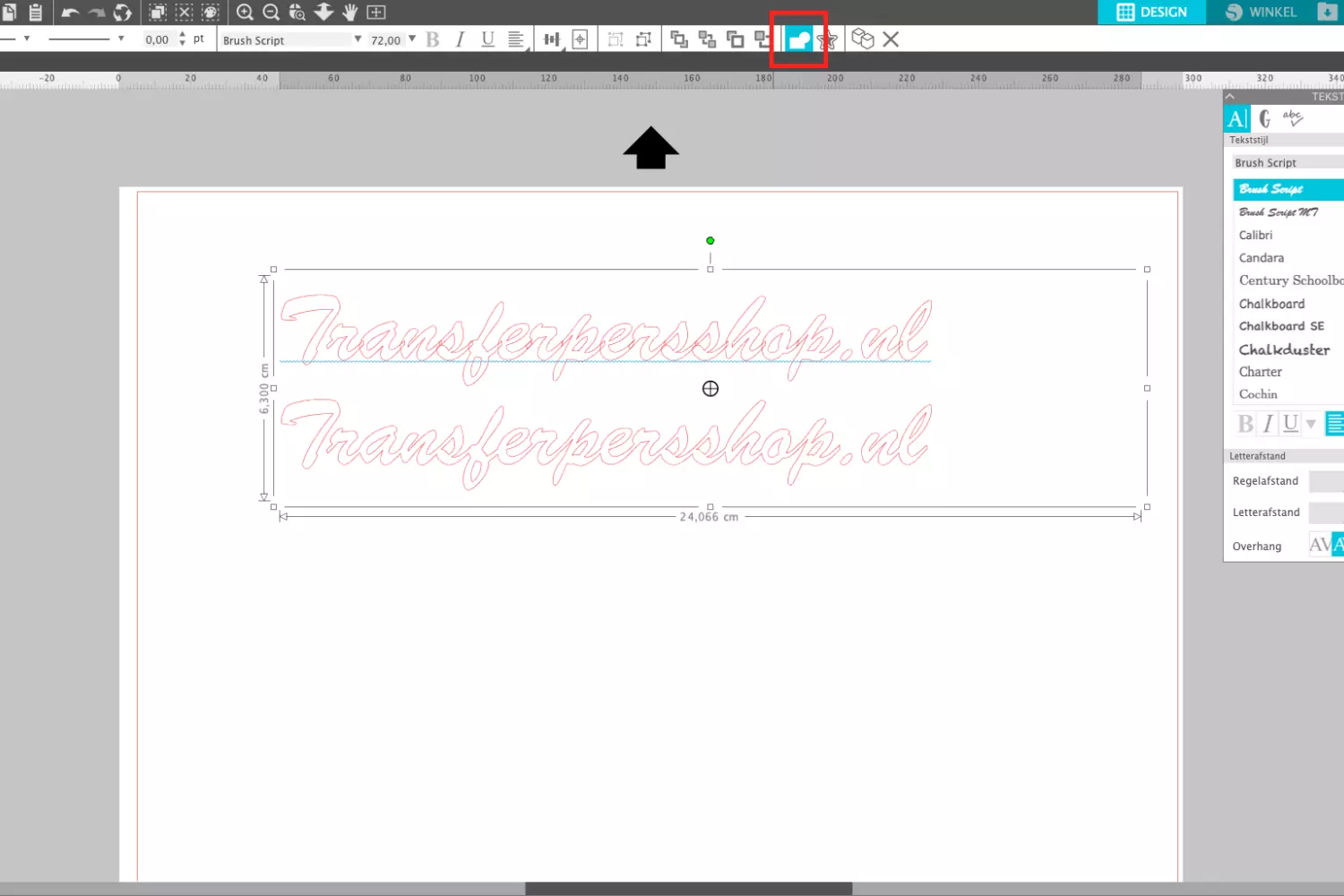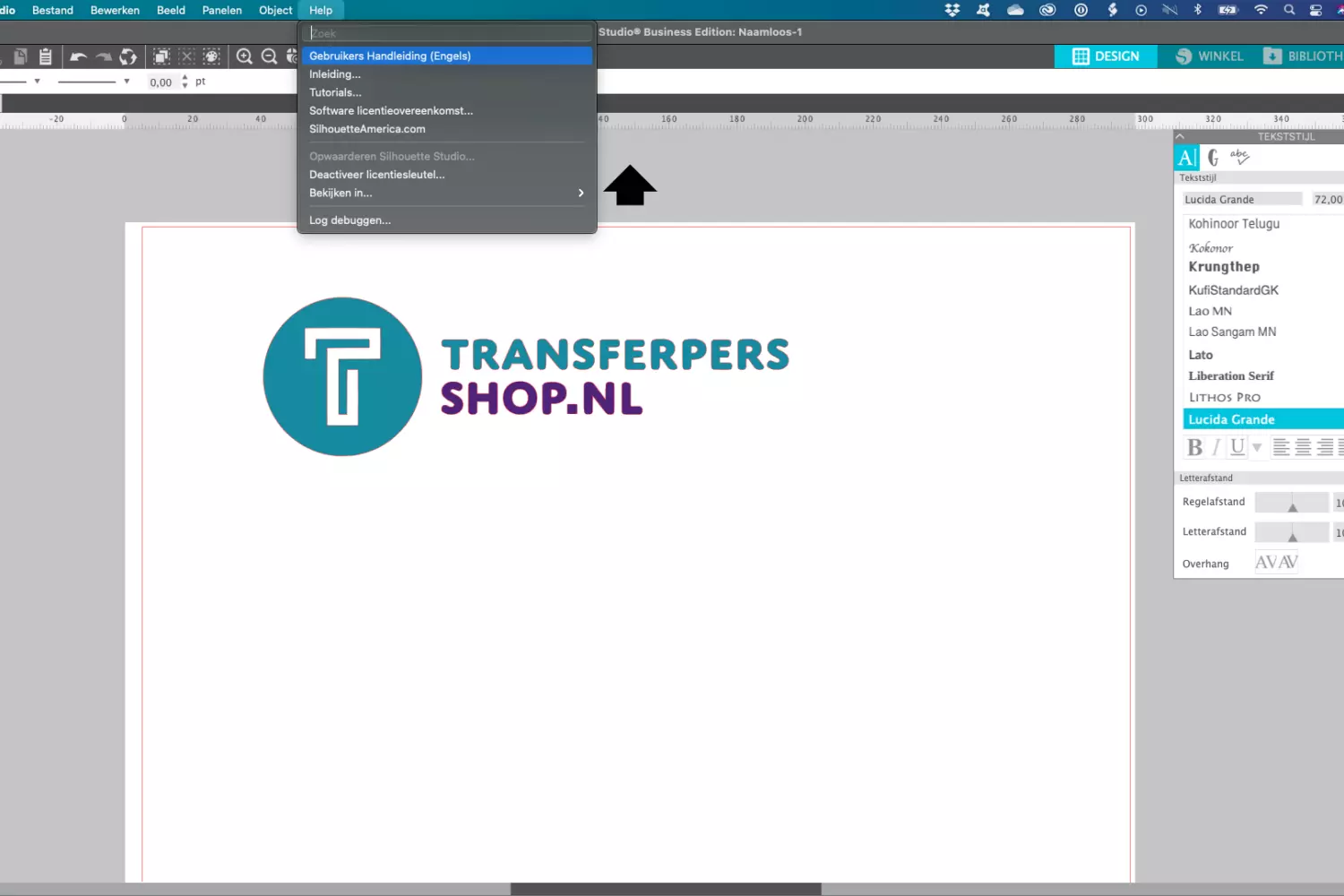- Alle producten
- Transferpersen
-
Snijplotters
-
Flexfolie
- STAHLS' CAD-COLOR®
- STAHLS' CAD-CUT® Premium Plus
- STAHLS' CAD-CUT® SportsFilm
- Eco-vriendelijke flexfolie
- STAHLS' CAD-CUT® Patterns
- STAHLS' CAD-CUT® Glitter
- STAHLS' CAD-CUT® Silicone
- STAHLS' CAD-CUT® Effect
- STAHLS' CAD-CUT® Soft Metallic
- STAHLS' CAD-CUT® Reflective
- STAHLS' CAD-CUT® Fancy
- STAHLS' CAD-CUT® Disco
- STAHLS' CAD-CUT® Glow In The Dark
- STAHLS' CAD-CUT® Adhesive
- BF SUBLISTOP
- BF Fatty
- BF VARNISH
- BF MIRROR
- TPS Printbare Flexfolie
- TPS Premium Puff Flex
- Kleurenkaarten
- STAHLS' CAD-CUT® Switch
- Eco-solvent
- Flockfolie
- Vinyl
- Sublimatie
- Accessoires
- Transferpapier
- Silhouette
- Hot Stamp Folie
- Applicatie folie
- Trainingen
- Acties
- Verzending
- Transfers
- Printers
- Final sale
- Cricut
- Tweedekans
Vragen of advies nodig?
Ik ben Thomas en help je graag verder!
Bereikbaar tot: 17:00 uur